
En av de saker som jag alltid har tänkt på när någon ber mig konfigurera och förklara Mac-system är hur styrplattan fungerar. När du slår på en Apple-dator för första gången finns det många saker och detaljer som du måste ta hänsyn till för att kunna få alla funktioner och nya arbetsprocesser som det erbjuder dig.
En av sakerna som måste konfigureras är styrningen av styrplattan och den är att den har en multitouch-yta där en mängd olika gester kan utföras antingen med ett finger, två fingrar, tre fingrar eller fyra fingrar.
Den grundläggande konfigurationen av styrplattan kan göras genom att gå till Systeminställningar> Styrplatta. Fönstret är uppdelat i tre flikar, Peka och klicka, bläddra och zooma och fler gester. Apple har gjort sitt jobb bra och det är att en serie videor har inkluderats i samma fönster som visar hur man gör vart och ett av gesterna på styrplattan.

Nu kan gester som kan göras på styrplattan vara mer än de vi ser i fönstret som vi har diskuterat. Till exempel, en gest som jag verkligen gillar och som inte kommer i det fönstret drar saker på skrivbordet med tre fingrar, men vi måste aktivera det någon annanstans.
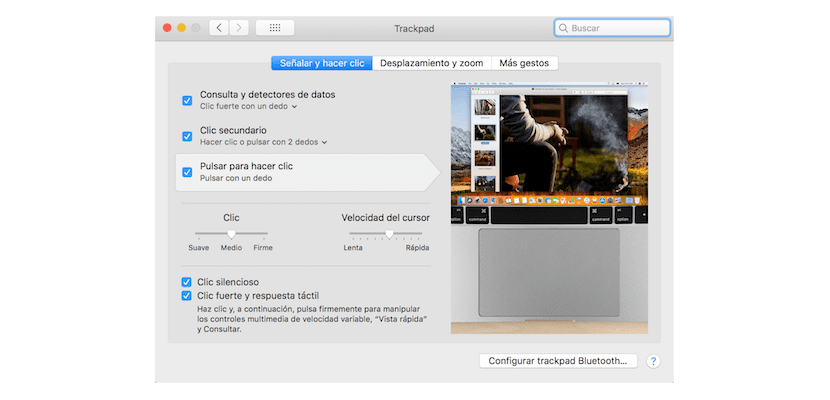
För detta måste vi komma in Systeminställningar> Tillgänglighet> Mus och styrplatta.
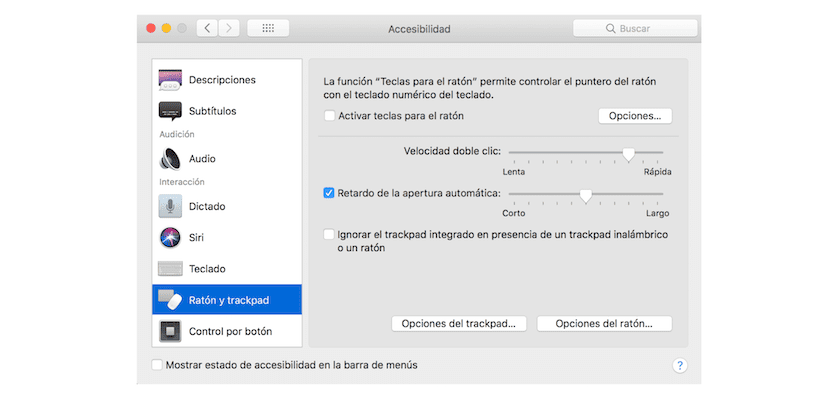

I vänster sidofält kan du välja Mus och styrplatta och klicka sedan på i fönstret som visas Styrplattans alternativ, varefter det visar oss ett extra antal möjligheter att konfigurera styrplattan med.